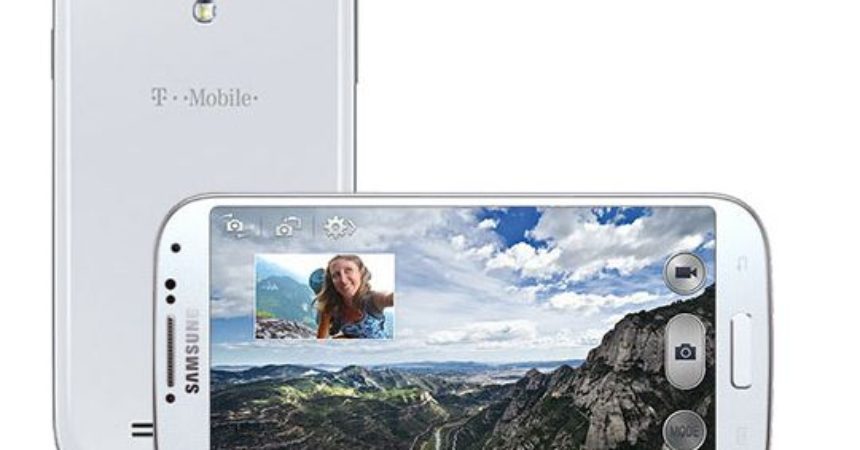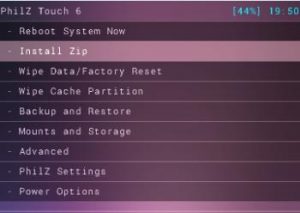Hur man använder DarthStalker Custom ROM
DarthStalker Jelly Bean Custom ROM är baserad på Android 4.3 UVUEMK2. Denna ROM fungerar med T-Mobile Galaxy S4 SGH-M919, vilket ger enheten ett helt nytt utseende såväl som UI. Denna ROM är också förrootad, så att installera den ger dig root-åtkomst också.
I det här inlägget tänkte jag visa dig hur du kan uppdatera din T-Mobile Galaxy S4 SGH-M919 genom att installera DarthStalker Jelly Bean. Följ med.
Förbered din enhet
- Denna ROM är endast för T-Mobile Galaxy S4 SGH-M919.
- Ladda enhetens batteri till minst över 60 procent för att undvika att ta slut på ström innan ROM slutar blinka.
- Du måste ha root-åtkomst och antingen CWM eller TWRP Custom Recovery redan installerat.
- Du måste aktivera enhetens USB-felsökningsläge.
- Säkerhetskopiera EFS-partitionen på din enhet.
Obs: Metoderna som behövs för att flasha anpassade återställningar, rom och att rota din telefon kan resultera i att din enhet teglas. Att rota din enhet kommer också att upphäva garantin och den kommer inte längre att vara berättigad till gratis enhetstjänster från tillverkare eller garantileverantörer. Var ansvarig och ha dessa i åtanke innan du bestämmer dig för att fortsätta på ditt eget ansvar. Om ett olycka inträffar bör vi eller enhetstillverkarna aldrig hållas ansvariga.
Felsökning:
Om du får felmeddelandet om signaturverifiering misslyckades, vidta följande steg:
- Öppna i Recovery.
- Gå till installera zip från SD-kort

- Gå till Växla signaturverifiering
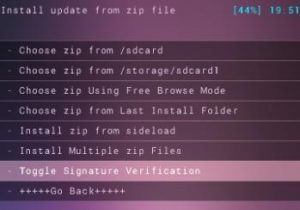
- Tryck på strömknappen för att se om signaturverifiering är inaktiverad. Om det inte är det, inaktivera det. Du bör nu kunna installera zip-filen utan fel.
Uppdatera T-Mobile Galaxy S4 SGH-M919 till Android 4.3 DarthStalker Jelly Bean Custom ROM
- Ladda ner Android 4.3 DarthStalker ROM till din dator. Se till att versionen du laddar ner är för en Galaxy S4.
- Stäng av din enhet och slå sedan på den igen i återställningsläge genom att trycka och hålla ned volym upp, hem- och strömknapparna tills du får lite text på skärmen.
- För nästa steg, följ de för din specifika anpassade återställning.
- För CWM/Philz Touch Recovery-användare
- Välj att rensa cacheminnet
- För CWM/Philz Touch Recovery-användare
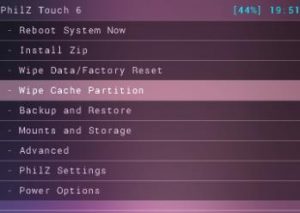
- Gå till avancemang och välj därifrån att torka dalviks cache
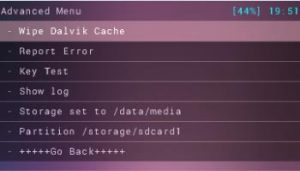
- Välj att rensa data/fabriksåterställning

- Välj att installera zip från SD-kort. Ett annat fönster bör öppnas framför dig

- Välj alternativet välj zip från SD-kort
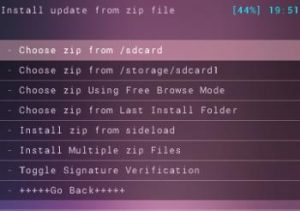
- Välj filen DarthStalkerr.zip. Bekräfta att du vill installera det på nästa skärm.
- När installationen är klar, välj +++++Go Back+++++
- Välj omstart nu och systemet kommer att starta om
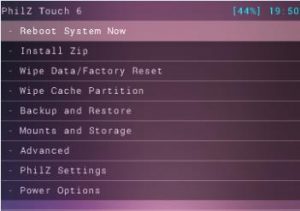
- För TWRP-användare
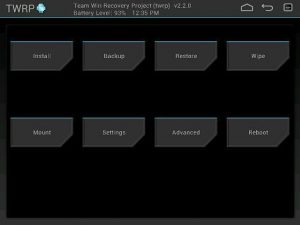
- Tryck på raderingsknappen och välj sedan: cache, data, system.
- Svep bekräftelsereglaget
- Gå tillbaka till huvudmenyn. Tryck på installationsknappen
- Hitta filen DarthStalker.zip. Dra skjutreglaget för att installera ROM.
- När installationen är klar kommer du att uppmanas att starta om systemet nu.
- Välj omstart nu och systemet kommer att starta om.
Efter att ha startat om ditt system bör din enhet nu köra denna ROM. Den första körningen kan ta 5 minuter att starta om, men efter det borde den komma snabbare.
Har du installerat DarthStalker på din enhet?
Dela din erfarenhet i kommentarfältet nedan.
JR
[embedyt] https://www.youtube.com/watch?v=_ZPnsqKXIJA[/embedyt]